Windows wordt standaard opgestart met een set aan programma’s, instellingen en stuurprogramma’s. Deze mix werkt in het algemeen perfect om Windows snel op te starten en zonder problemen te functioneren.
Echter, het komt ook voor dat een bepaald programma of een stuurprogramma problemen oplevert met als gevolg een blauw scherm, een foutmelding of een Windows-functie die niet correct werkt.
Het ‘schoon’ opstarten van Windows is een diagnostische aanpak waarbij niet-essentiële services in Windows worden uitgeschakeld en het systeem wordt opgestart met een minimale set essentiële opstartprogramma’s en stuurprogramma’s. Op deze manier kunt u uitzoeken welke applicatie of welk programma de problemen veroorzaakt die u ondervindt tijdens het gebruik of opstarten van uw computer.
Meld u dan aan voor onze nieuwsbrief.
Het uitvoeren van een schone opstart is vergelijkbaar met het opstarten van Windows in de veilige modus. Een schone opstart geeft u meer controle over welke programma’s en services bij het opstarten worden uitgevoerd. Het helpt ook de elementen van het normale opstartproces te isoleren die prestatieproblemen veroorzaken zonder uw persoonlijke bestanden te verwijderen. De veilige modus wordt echter aanbevolen wanneer uw Windows problemen heeft met software, hardware of stuurprogramma’s.
Windows schoon opstarten
U dient beheerder te zijn van de computer om onderstaande acties uit te kunnen voeren.
Begin met het openen van msconfig. In de Windows zoekbalk type: msconfig en open de Systeemconfiguratie.
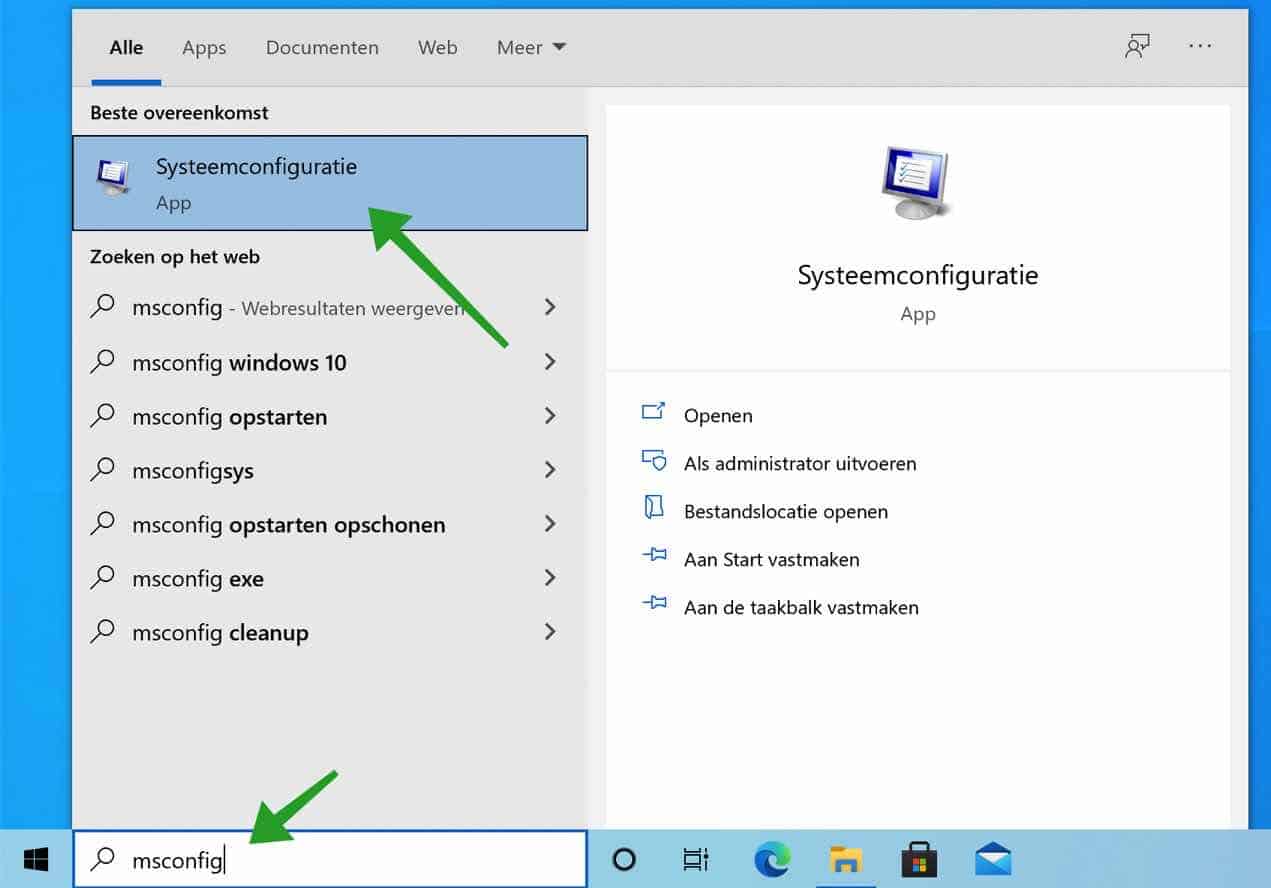
In de Msconfig systeemconfiguratie klik op het tabblad Services. Klik daarna op Alle Microsoft-services verbergen en daarna op de knop Alles uitschakelen.
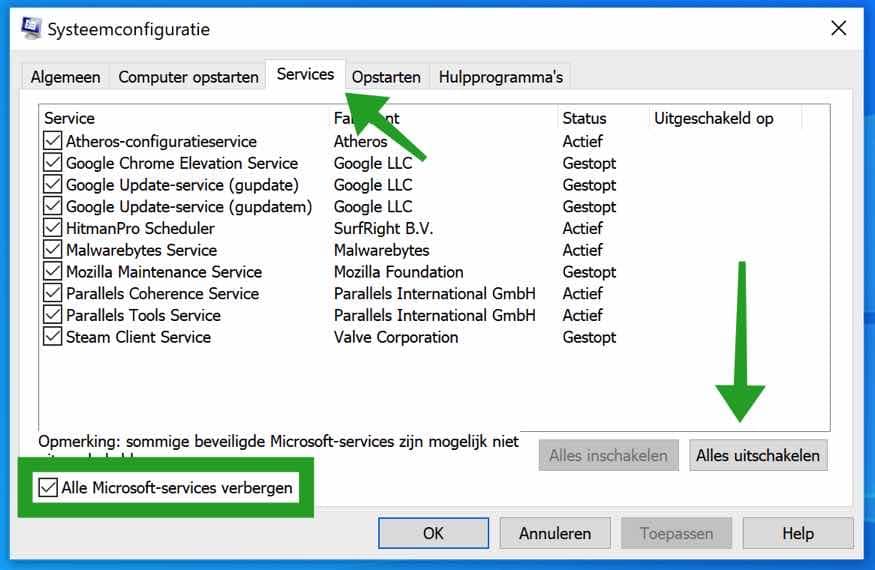
Klik op tabblad Opstarten en daarna op de link: Taakbeheer openen.
In taakbeheer klik op tabblad Opstarten. Controleer de kolom status, waar de status Ingeschakeld is per opstart programma klik met de rechtermuisknop op de naam en wijzig de Status naar uitgeschakeld.
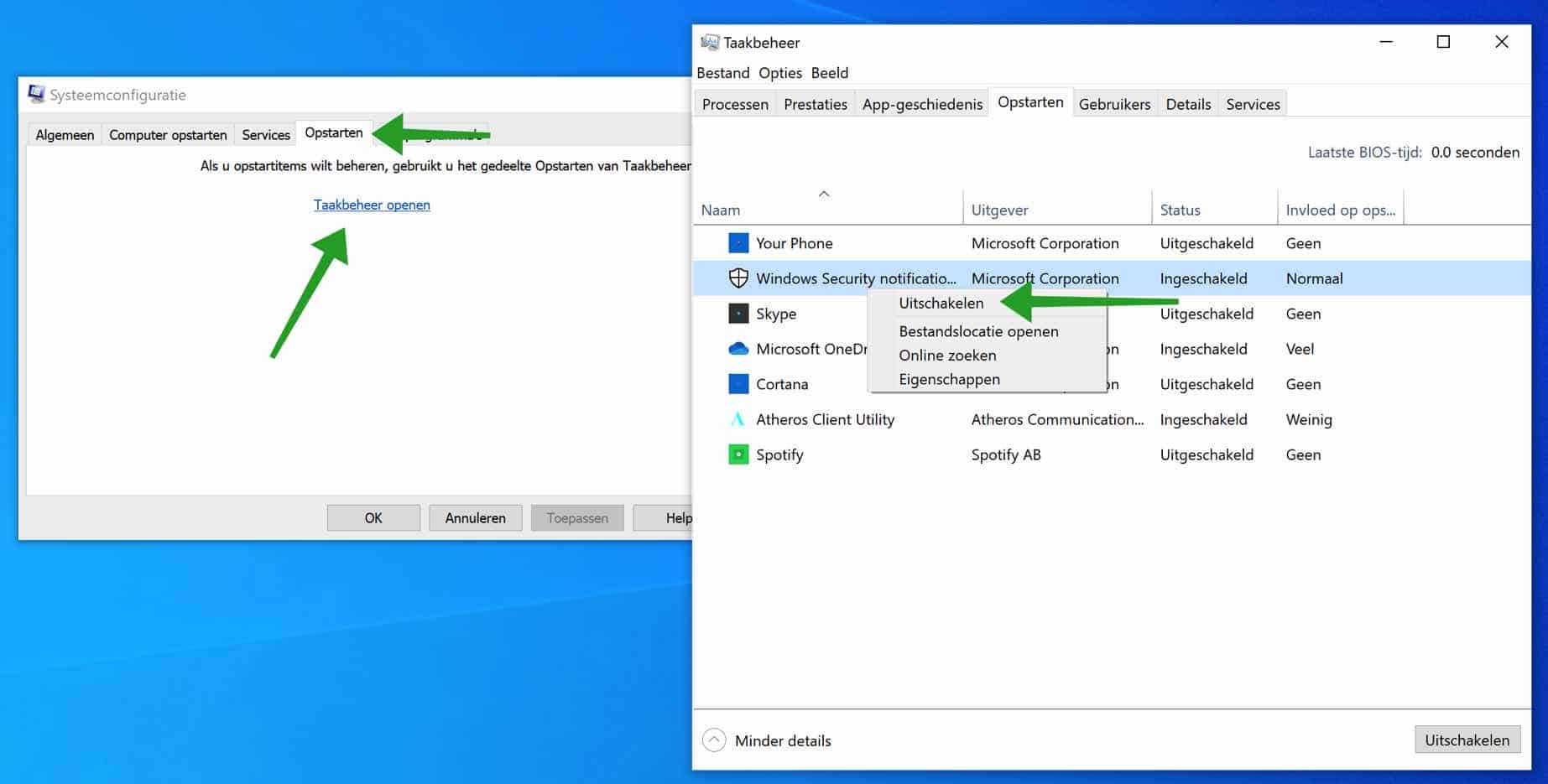
Herstart nu uw computer. Als uw computer terug opgestart is dan is Windows opgestart in een schone omgeving zonder alle niet Microsoft services en niet essentiele opstart programma’s.
U kunt nu uitzoeken welke software, instelling, service of stuurprogramma een probleem veroorzaakt op uw Windows PC.
Onderstaande Windows installer service starten is optioneel.
Het is echter mogelijk dat de installatie service van Windows ook uitgeschakeld is, dit kan tot problemen leiden bij het installeren van software. Om toch software zoals MSI-installatie bestanden te kunnen installeren dient u de Windows installatie service handmatig te starten.
In de Windows zoekbalk type: services.msc. Open de Windows services. Zoek naar de service: Windows installer. Klik met de rechtermuisknop op de servicenaam en kies voor Starten.
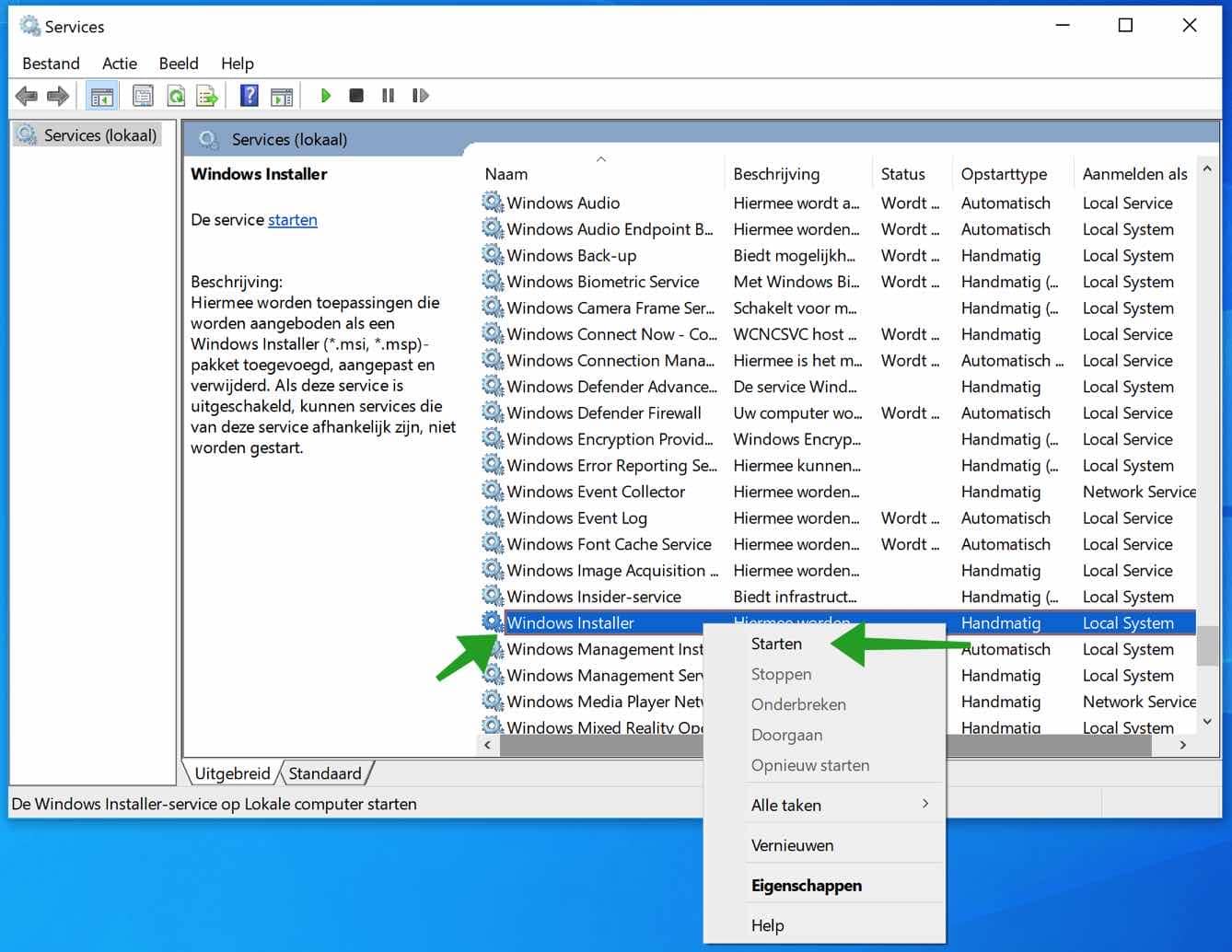
Windows normaal terug opstarten
Als u klaar met het oplossen van het probleem in Windows na het schoon opstarten van Windows dan dient u Windows weer terug normaal op te starten.
Begin met het openen van msconfig. In de Windows zoekbalk type: msconfig en open de Systeemconfiguratie.
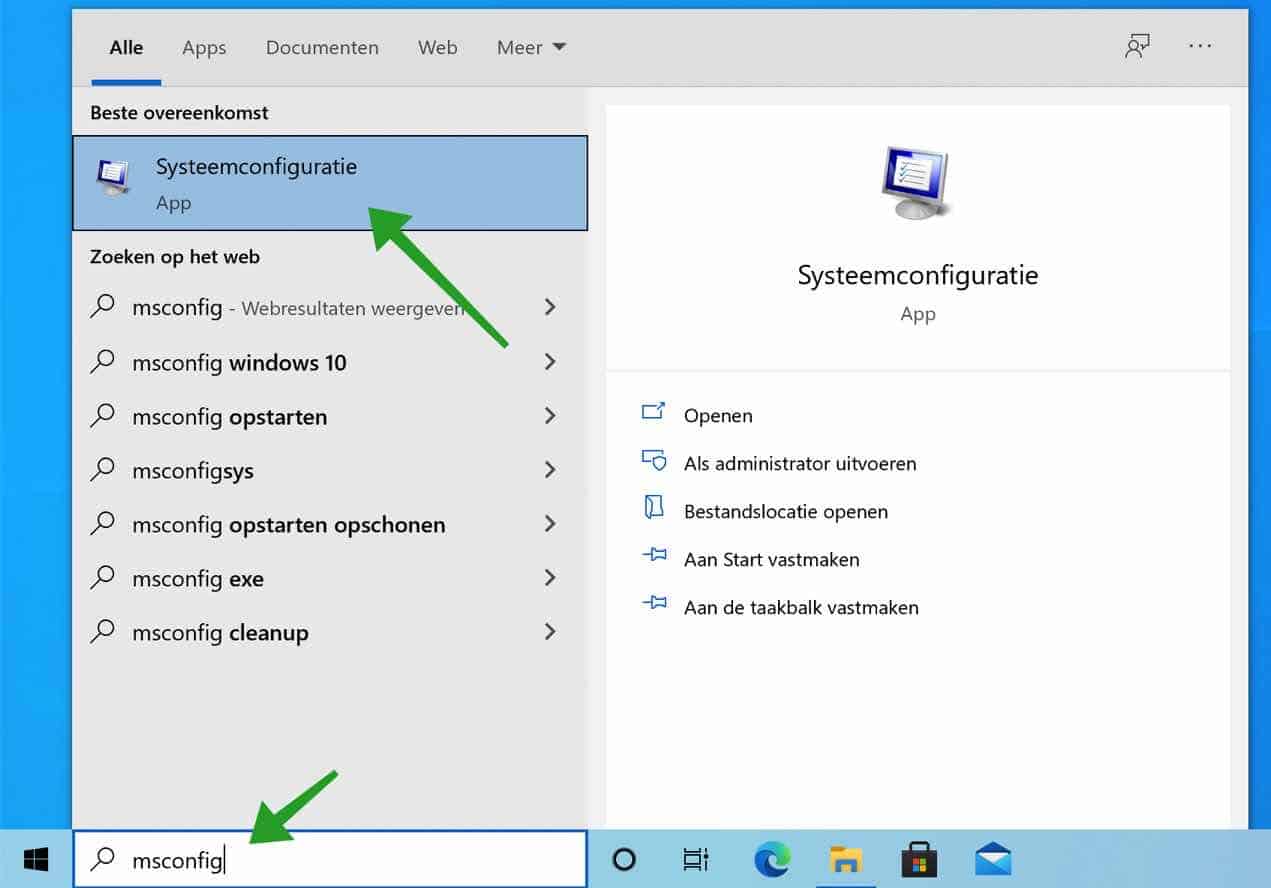
In de Msconfig systeemconfiguratie klik op het tabblad Algemeen. Schakel daarna de optie “Normaal opstarten” in. Alle apparaat stuurprogramma’s en services worden weer opnieuw geladen.
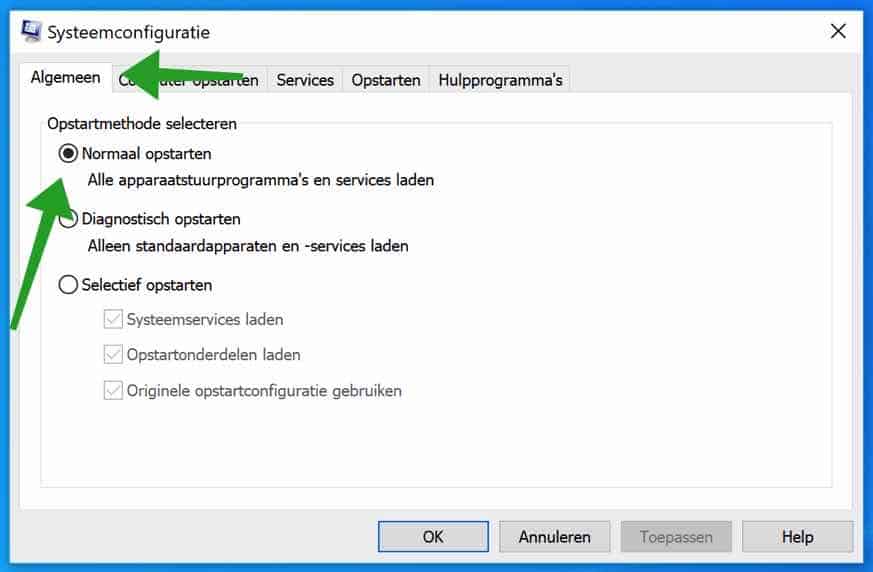
Klik nu op tabblad: Services. Klik eerst op de knop: Alle Microsoft-services verbergen om alle Microsoft services weer opnieuw weer te geven. Klik daarna op de knop: Alles inschakelen.
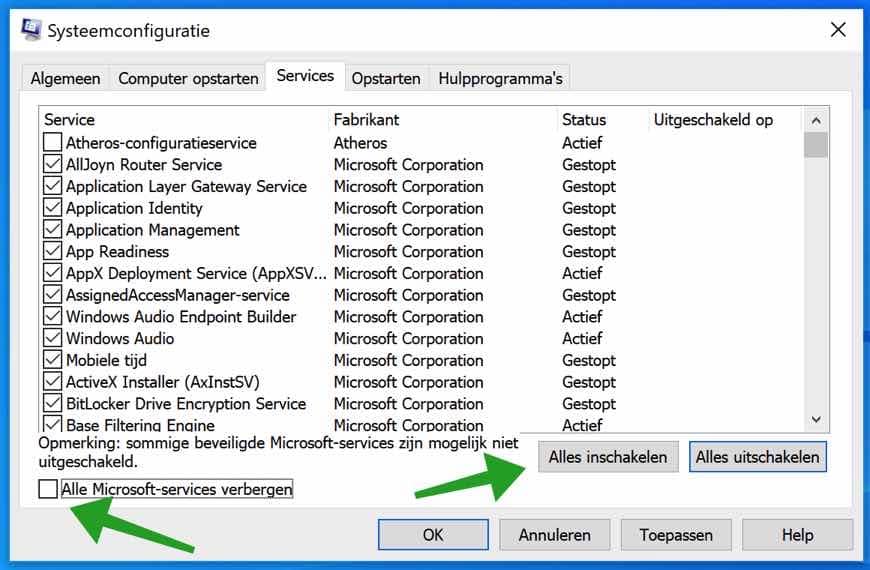
In de Systeemconfiguratie (msconfig) klik op tabblad: Opstarten. Klik daarna op de link: Taakbeheer openen.
In taakbeheer klik op tabblad: Opstarten. Klik op ieder opstart programma met de rechtermuisknop waarvan de status is “Uitgeschakeld” en wijzig de status naar “Ingeschakeld”.
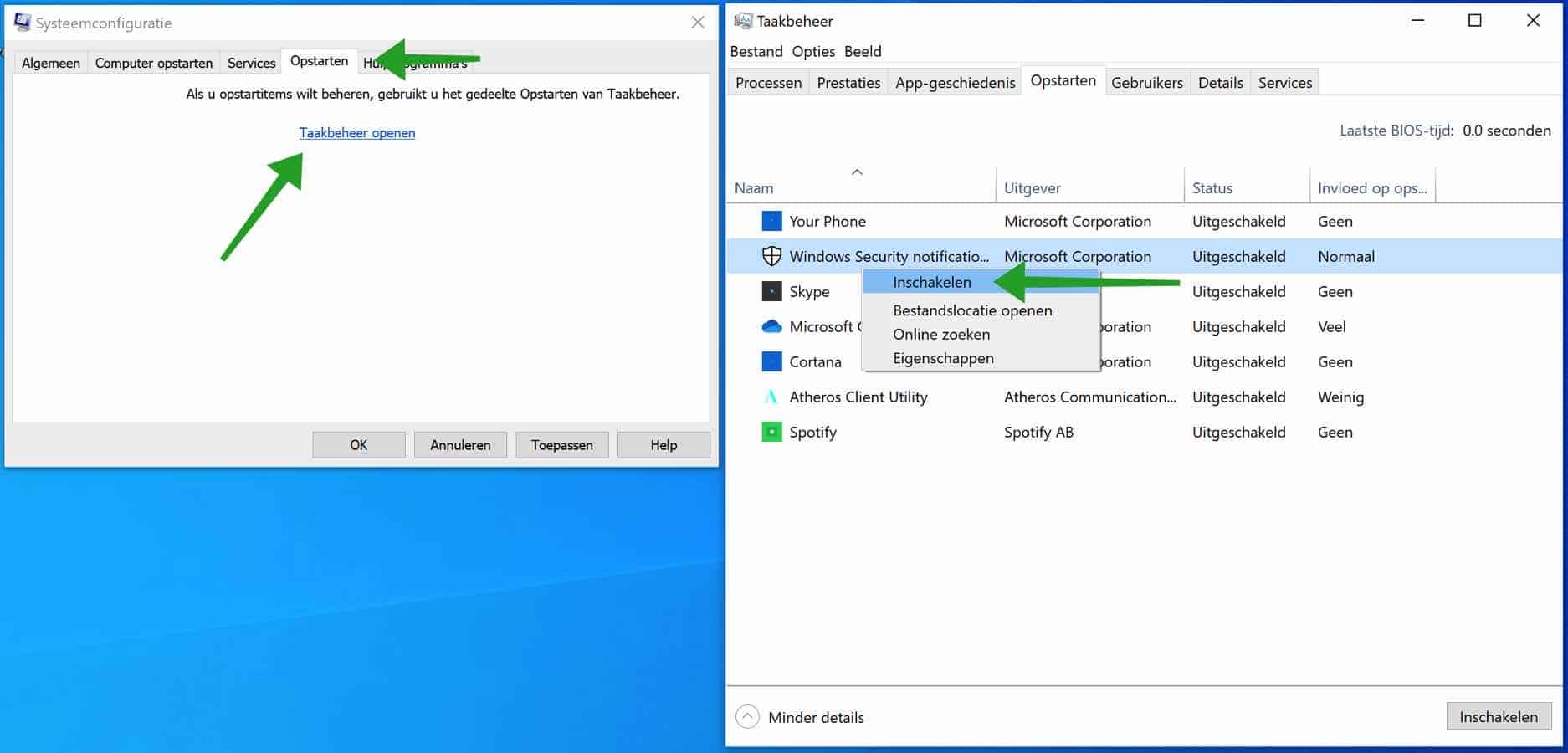
Herstart uw computer weer normaal. Windows wordt nu weer opgestart met alle stuurprogramma’s en ingeschakeld services en apps.
Ik hoop u hiermee geholpen te hebben. Bedankt voor het lezen!

Overzicht met computertips
Lees ook onze computertips overzichtelijk gesorteerd in categorieën.Computerhulp
Computerhulp nodig? Help mee ons computerforum groeien.Deel deze tip
Deel deze pc tip met andere mensen via social media of op een website.